3 proste sposoby usuwania znaku wodnego Shutterstock w trybie offline i online
Czy chcesz zapisać film lub obraz Shutterstock? Problem polega na tym, że Shutterstock umieszcza znaki wodne na swoich filmach lub obrazach. Shutterstock umieszcza znaki wodne na swoich filmach lub zdjęciach, aby uniemożliwić widzom kopiowanie ich zawartości. Chcieć się nauczyć jak usunąć znak wodny Shutterstock z filmu lub obrazu? Przeczytaj te zapiski wyczerpująco.

Część 1. Czy Shutterstock ma znak wodny?
Shutterstock to agencja marketingowa i organizacja medialna na całym świecie. Jest to platforma, na której możesz pobierać filmy z całego świata od różnych twórców i redaktorów. Ponadto na tej platformie możesz tworzyć swoje filmy lub obrazy. Tworząc wideo za pomocą Shutterstock, możesz wybierać między tradycyjnym, nowoczesnym lub modnym. Shutterstock przechowuje nie tylko filmy i zdjęcia, ale także szablony, muzykę, efekty dźwiękowe i nie tylko. Shutterstock to popularna platforma wolna od opłat licencyjnych, z której korzysta wiele osób na całym świecie.
Jednak, jak wspomniano powyżej, Shutterstock umieszcza znak wodny na swoich filmach lub obrazach, aby chronić inne osoby przed ich kradzieżą. Wiele osób szuka sposobu na usunięcie tego nieznośnego znaku wodnego. Ale czy można go usunąć? Na szczęście istnieją rozwiązania, które możesz zrobić, aby usunąć znak wodny Shutterstock za darmo. Jeśli więc chcesz poznać te rozwiązania, przeczytaj dokładnie następną część.
Część 2. Jak usunąć znak wodny Shutterstock z filmów?
Istnieje mnóstwo narzędzi do usuwania znaków wodnych w trybie offline, które można znaleźć w Internecie. Jednak nie wszystkie aplikacje są bezpłatne i łatwe w użyciu. Na szczęście znaleźliśmy najlepsze i najbardziej zalecane oprogramowanie, którego można użyć do usunięcia znaków wodnych Shutterstock z filmów.
Tipard Video Converter Ultimate to najwyższej klasy aplikacja, która pozwala usunąć wszelkie znaki wodne z filmu, takie jak logo, tekst lub obrazy. To narzędzie offline może również usunąć znak wodny Shutterstock z Twojego filmu w dowolnym formacie, takim jak MP4, AVI, MOV, MKV, FLV, VOB, WMV, M4V i ponad 500 innych formatów. Ponadto ma przyjazny dla użytkownika interfejs, dzięki czemu jest narzędziem przyjaznym dla początkujących. A jeszcze bardziej niesamowite jest to, że jeśli Twój film ma dwa lub więcej znaków wodnych, możesz dodać więcej obszarów do usuwania znaków wodnych, aby usunąć te brzydkie znaki wodne. Ponadto Tipard Video Converter Ultimate ma wiele zaawansowanych funkcji edycji, takich jak łączenie wideo, znak wodny wideo, odwracanie wideo, kontroler prędkości wideo i wiele innych. Można go również pobrać na wszystkie systemy operacyjne, w tym Windows, Mac i Linux.
Jak usunąć znak wodny Shutterstock za pomocą Tipard Video Converter Ultimate?
Krok 1 Najpierw pobierz Tipard Video Converter Ultimate na Twoim urządzeniu. Zaznacz poniższy przycisk Pobierz, aby natychmiast pobrać aplikację. Zainstaluj go na swoim urządzeniu i uruchom po zainstalowaniu.
Krok 2 Następnie w głównym interfejsie użytkownika aplikacji przejdź do Toolbox panelu i wybierz Usuwanie znaków wodnych wideo cecha.
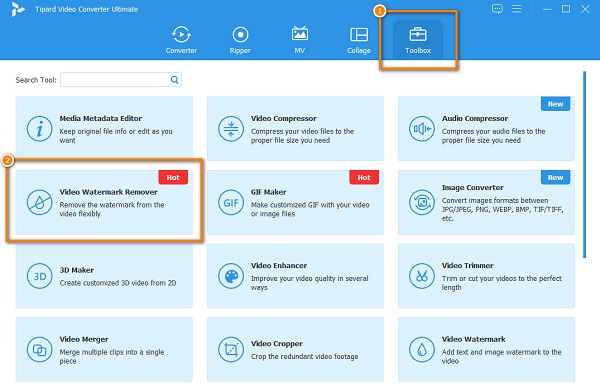
Krok 3 Następnie naciśnij więcej (+) w poniższym interfejsie, aby przesłać film Shutterstock, z którego chcesz usunąć znak wodny. Możesz także przeciągnij-upuść Twój film z plików na komputerze do pola ze znakiem plus, aby go przesłać.
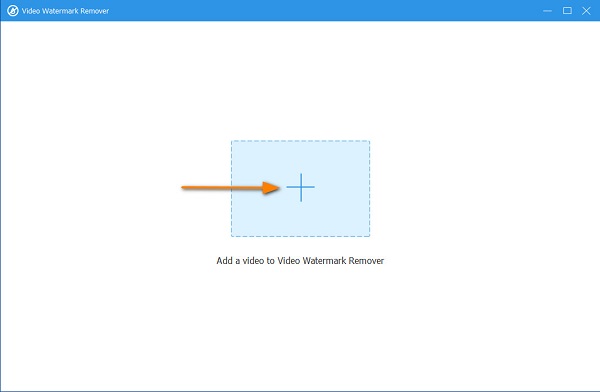
Krok 4 A następnie naciśnij Dodaj znak wodny przycisk usuwania obszaru. Następnie w poniższym interfejsie przenieś i zmień rozmiar obszaru usuwania znaku wodnego na znak wodny Shutterstock osadzony w filmie.
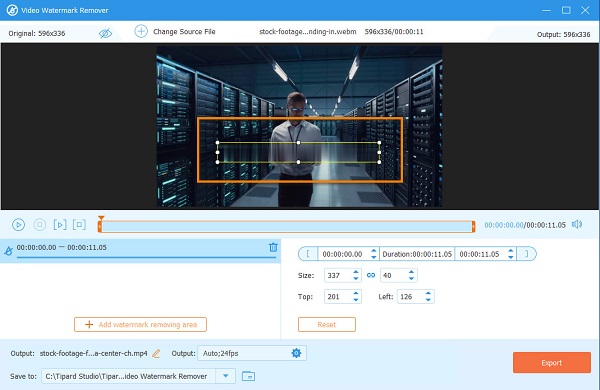
Krok 5 I na koniec kliknij Export aby zapisać dane wyjściowe na urządzeniu. Za chwilę Twój film zostanie zapisany bezpośrednio w folderach na Twoim komputerze.
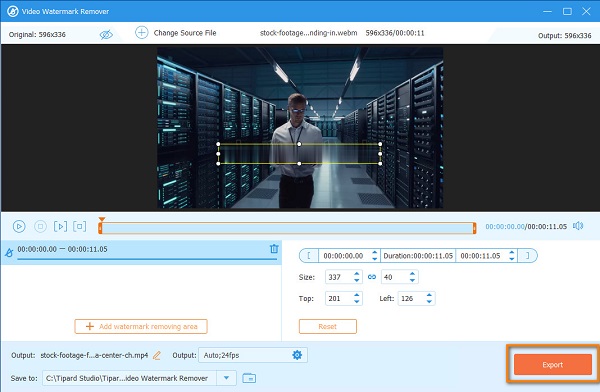
I tak proste, możesz usunąć znak wodny Shutterstock z filmu za pomocą ultimate usuwanie znaków wodnych wideo.
Część 3. Jak usunąć znak wodny Shutterstock z obrazu?
Możesz także pobrać obrazy z serwisu Shutterstock. Jednak podobnie jak filmy, które otrzymujesz, zdjęcia zawierają również znak wodny Shutterstock. Dobrą rzeczą jest to, że możesz również usunąć znak wodny z obrazu za pomocą narzędzia online. Czytaj dalej tę sekcję, aby dowiedzieć się, jak usunąć znak wodny Shutterstock online.
Korzystanie z narzędzia online do usuwania znaku wodnego jest wygodne, ponieważ można uzyskać do niego dostęp w przeglądarce i nie trzeba go pobierać na urządzenie. A jeśli chcesz poznać najlepsze narzędzie do usuwania znaków wodnych online, Tipard do usuwania znaków wodnych za darmo online. Jest to profesjonalny środek do usuwania znaków wodnych, ponieważ nie pozostawia żadnych skaz po usunięciu znaku wodnego z obrazu. Obsługuje prawie wszystkie formaty obrazów, takie jak PNG, JPEG i JPG. W przeciwieństwie do innych narzędzi do usuwania znaków wodnych online, to narzędzie nie wymaga logowania na konto. Możesz usunąć znak wodny z obrazu, wybierając narzędzie do zaznaczania, aby usunąć znak wodny (Wielokątny, Lasso i Pędzel).
Ponadto ma funkcję, w której możesz przyciąć swój obraz, jeśli znak wodny znajduje się z boku obrazu. Jest to również aplikacja przyjazna dla początkujących, ponieważ ma łatwy w użyciu interfejs. A najlepsze w Tipard Watermark Remover Online jest to, że może usunąć znak wodny bez utraty jakości.
Jak usunąć znak wodny Shutterstock za darmo za pomocą narzędzia Tipard Watermark Remover Free Online?
Krok 1 Aby rozpocząć, otwórz przeglądarkę i wyszukaj Tipard do usuwania znaków wodnych za darmo online w polu wyszukiwania.
Krok 2 A następnie kliknij Wybierz zdjęcie lub możesz przeciągnąć obraz z plików na komputerze.
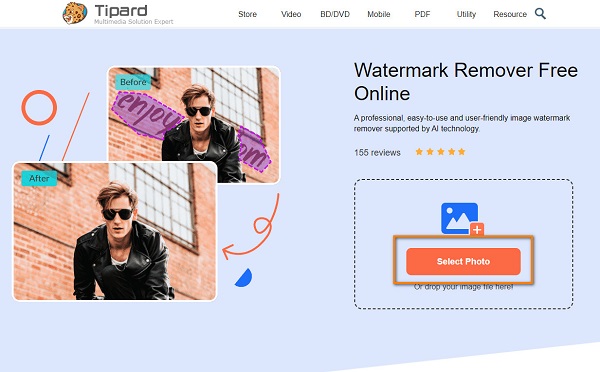
Krok 3 W poniższym interfejsie wybierz narzędzie do zaznaczania, którego chcesz użyć do usunięcia znaku wodnego. Możesz wybierać między Wielokątem, Lasso i Pędzlem.
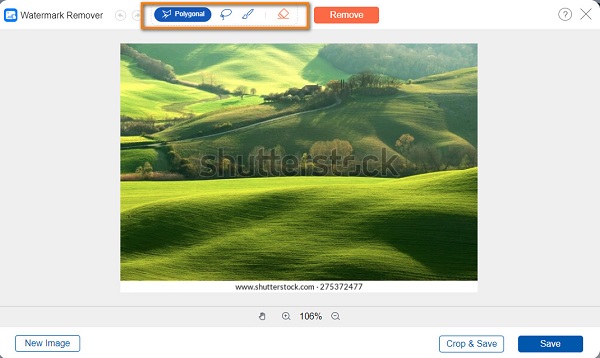
Krok 4 Po wybraniu narzędzia do usuwania możesz prześledzić obszar znaku wodnego na obrazie. A następnie kliknij Usunąć przycisk, aby usunąć znak wodny Shutterstock ze zdjęcia.
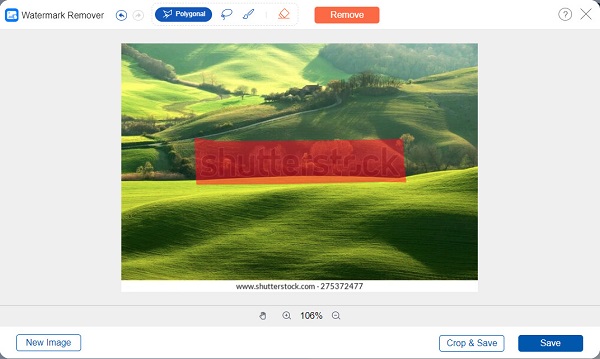
Krok 5 Na koniec zaznacz Zapisz przycisk, aby zapisać wyjście z tego usuwanie znaków wodnych ze zdjęć na urządzeniu.
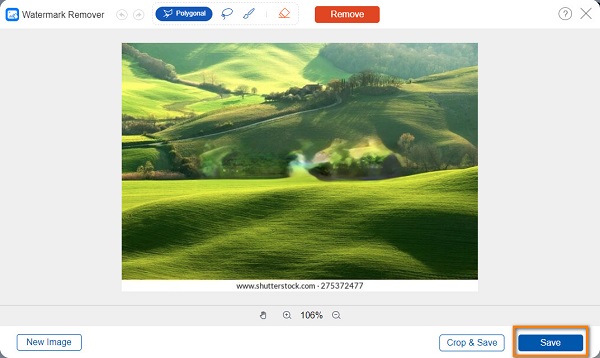
Jak usunąć znak wodny Shutterstock za pomocą Photoshopa?
Możesz także użyć programu Adobe Photoshop, aby usunąć znak wodny Shutterstock z obrazu. Photoshop to najpopularniejsze oprogramowanie do edycji zdjęć, z którego korzysta wiele osób. Możesz go użyć do ulepszenia obrazu, dodania efektów do obrazu, zrobienia zdjęcia 3D, a nawet usunięcia znaków wodnych. Poniżej pokażemy, jak usunąć znak wodny Shutterstock za pomocą Photoshopa.
Krok 1 Otwórz obraz Shutterstock w Adobe Photoshop, a następnie kliknij Narzędzie Różdżka.
Krok 2 Całkowicie powiększ swoje zdjęcie, pokazując cały znak wodny na obrazie. Możesz to zrobić, naciskając CTRL i + klawisz na klawiaturze.
Krok 3 A następnie przejdź do Wybierz panel i kliknij Modyfikuj > Rozwiń. Zwiększ rozmiar znaku wodnego do 5 pikseli. Naciśnij OK, aby zapisać zmiany.
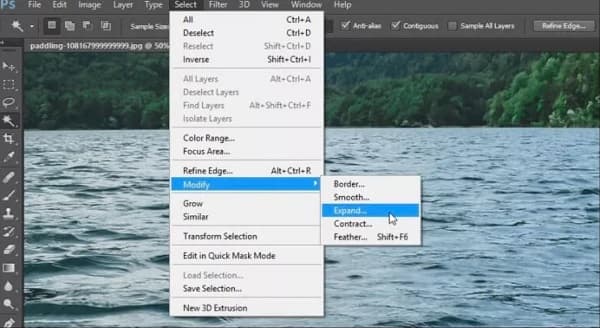
Krok 4 Następnie aktywuj Świadom zawartości narzędzie do wypełniania, aby zakończyć usuwanie znaku wodnego z obrazu. A następnie wyeksportuj obraz, który jest teraz wolny od znaku wodnego.
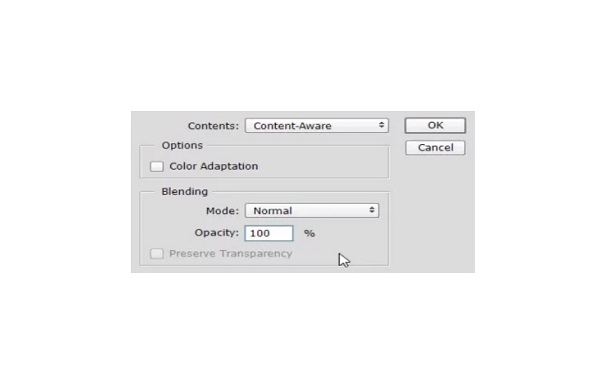
Część 4. Często zadawane pytania dotyczące usuwania znaku wodnego Shutterstock
Czy mogę używać obrazów Shutterstock ze znakami wodnymi?
Nie. Nie można używać obrazów Shutterstock ze znakami wodnymi. Dlatego najlepiej jest usunąć znak wodny z obrazu Tipard do usuwania znaków wodnych za darmo online
Ile kosztuje Shutterstock za zdjęcie?
To zależy od używanej metody zakupu. Obraz Shutterstock może kosztować od 0.26 do 0.98 USD.
Ile kosztuje film na Shutterstock?
Ceny filmów na licencji standardowej zaczynają się od 79 USD za jeden klip HD i 179 USD za pojedynczy klip wideo 4K.
Wnioski
Należy pamiętać, że musisz usuń znak wodny Shutterstock z Twojego filmu lub obrazu. Możesz użyć narzędzia do usuwania znaków wodnych Shutterstock przedstawionego powyżej, aby idealnie usunąć znaki wodne Shutterstock z filmów lub obrazów.







